Todo lo que debes saber para mantener bajo control la temperatura del PC

Mantener bajo control la temperatura del PC es una tarea obligatoria si quieres evitar problemas y obtener el máximo rendimiento de tus máquinas informáticas. Una temperatura ambiente elevada, con máximos por encima de 40 grados estos días en España, no ayuda, por lo que es una buena época para recordar los principales puntos de actuación de esta tarea que debe formar parte del mantenimiento habitual.
El aumento de la temperatura del PC cuando lo ponemos a funcionar es un fenómeno inevitable, ya que una parte de la energía de sus componentes eléctricos se transforman en calor. Los ordenadores personales están preparados para ello
Hace mucho calor, algo que no le gusta nada a nuestros ordenadores personales aunque estén preparados para ello. Sin embargo, la subida de temperatura por encima de unos límites razonables puede provocar múltiples errores de funcionamiento, pérdida de datos, bloqueos, reinicios y o apagados involuntarios.
Comprobar la temperatura del PC
Conviene iniciar el proceso con la comprobación de la temperatura real de los principales componentes de nuestro equipo, la CPU, GPU y unidades de almacenamiento, así como la del chasis en su conjunto. Hay muchas herramientas gratuitas que nos ofrecen la información que necesitamos, como Speccy, PC Wizard o HWMonitor, que registran temperaturas, voltajes o velocidades de los ventiladores que a la postre forman el conjunto a tener en cuenta.
Los fabricantes de placas base también ofrecen este tipo de información en sus herramientas de escritorio y en unas BIOS UEFI cada vez más completas.
Por último, mencionar accesorios adicionales que se pueden conectar a las placas base y sistemas de refrigeración y colocarlos en nuestras torres a modo de pantalla LCD donde se puede ver fácilmente en directo, temperaturas, velocidades de los ventiladores, voltajes y otros datos.
Como datos de referencia a tener en cuenta, la temperatura de funcionamiento máxima de una CPU debe variar entre 70 y 80 grados, mientras que una GPU dedicada no debería superar los 80 grados. Hablamos de datos generales de productos trabajando a frecuencias stock, sin overclocking y sin sistemas de refrigeración especiales. Como ejemplo, las RTX 2080 Ti founders edition y otras tarjetas gráficas de NVIDIA bajan las frecuencias cuando superan los 83 grados y las Radeon RX 5000 alcanzan 90 grados funcionando correctamente.
Limpieza
El polvo se acumula en cualquier PC sin importar lo moderno que sea, sobremesa o portátil. Obstruye conductos de ventilación, reduce la eficacia de los ventiladores y llega hasta pararlos. Una limpieza regular puede ayudar a mantener un correcto flujo de aire de refrigeración. La imagen siguiente es una bomba de relojería y te sorprendería saber el gran número de equipos en ese estado (y peores).
En un PC de sobremesa su limpieza es muy sencilla. Una vez apagado el equipo, desconectado el cable de alimentación y descargada la electricidad estática, abrimos el chasis y procedemos a su limpieza. Aspirar o soplar dan buenos resultados aunque lo ideal es utilizar un bote de aire comprimido, alcohol isopropílico y paños de microfibra para una limpieza completa.
Personalmente, desmonto cada cierto tiempo todos y cada uno de los componentes, limpio y vuelvo a montar, con especial atención a los ventiladores de CPU y GPU, fuente de alimentación y los del chasis. Un truquito a tener en cuenta es sujetar las aspas de los ventiladores cuando aplicamos el aire comprimido. Si giran «locos» te harán un molesto ruido de por vida.
En un ordenador portátil el desmontado completo no está al alcance de todos los usuarios pero al menos debemos retirar las tapas exteriores y aplicar el aire comprimido para liberar de polvo todas las rejillas de ventilación.
La principal causa del apagado automático en un portátil es la sobretemperatura. Existen bases de refrigeración para portátiles y dan buen resultado pero todo comienza en una buena limpieza. Su uso en superficies planas reduce la temperatura y si lo utilizas en un escritorio, levantarlo para favorecer la ventilación es un truco que sigue dando resultados.
Refrigeración CPU – GPU
El microprocesador es el corazón de nuestro equipo y un buen sistema de refrigeración (por supuesto, lo más limpio posible) es imprescindible para mantener una temperatura correcta. Ventilador que siempre hay que separar del disipador porque éste acumula también gran cantidad de polvo. La imagen siguiente es otro caso extremo, pero hay muchos, muchos así:
El modelo de ventilador también importa. Intel y AMD ofrecen ventiladores-disipadores en la venta en retail de muchos de sus modelos de CPUs (no en todos). Son suficientes para un uso básico pero en cuanto pretendas hacer overclocking o seas un usuario algo más exigente, tendrás que pasar por caja y comprar un modelo de terceros.
La refrigeración por aire es la más habitual pero los sistemas de refrigeración líquida se han extendido en los últimos años a medida que ha aumentado la oferta y ajustado precios. Es una gran opción porque además de mantener temperaturas bajas, su nivel de ruido suele ser muy bajo. Casi todos los sistemas se venden con todos los elementos necesarios incluidos, ventiladores, radiador o líquido. Hay verdaderas maravillas integradas que cubren la refrigeración de todos los componentes.
En consumo no necesitamos tanto. Hay una buena oferta con precios no excesivamente caros de sistemas líquidos para CPU, GPU o chasis. Tanto si apuestas por ellos como si utilizas ventiladores por aire, asegúrate que tienes espacio suficiente en tu torre para montarlo.
Mención especial para el cambio de pasta térmica. Es un compuesto que facilita la transmisión de calor entre el encapsulado del procesador y el disipador del ventilador. Una pasta térmica de calidad mejorará esa transmisión y ayudará a mantener temperaturas bajas. No hay que realizarlo con tanta frecuencia como la limpieza pero de vez en cuando procura reemplazarla.
La pasta es ineficaz cuando se aplica poca cantidad y también cuando se aplica mucha. Usa el método del «guisante». Una gota en el medio de la die es suficiente. La presión natural del disipador la extenderá uniformemente por toda la superficie.
Las tarjetas gráficas dedicadas son otro punto a cuidar. Incluyen su propio sistema de disipación-refrigeración y conviene desmontarla de su ranura PCIe y limpiar a fondo sus ventiladores. Los grandes fabricantes ofrecen aplicaciones para su control y configuración, pudiendo personalizar su velocidad según la temperatura alcanzada. Si vas a darle caña de la buena o montas sistemas multigráfica, puedes valorar la compra de sistemas de refrigeración externos para GPU.
Ventiladores – Flujo de aire – Cableado
La superficie efectiva (tamaño en mm) y la velocidad de rotación, son medidas que definen la eficacia de los ventiladores para el chasis que también conviene revisar y limpiar. Buscar el equilibrio entre el ruido emitido y la velocidad para mantener «fresquito» el chasis y los componentes es el objetivo. Aplicaciones como SpeedFan permiten modificar la velocidad de rotación de los ventiladores, algo que también podemos hacer en las aplicaciones de los fabricantes de placas y en las UEFI.
Depende de las posibilidades de tu torre pero hay veces que colocar estratégicamente un ventilador de calidad y buen tamaño (120 mm) es suficiente para mantener a raya la temperatura del chasis, manteniendo de paso el flujo de aire adecuado.
Hablamos de chasis y como siempre, recomendamos equilibrar el presupuesto en la creación de un PC. Hay usuarios que gastan mucho dinero en una simple gráfica y no invierten 60 euros en una buena torre que le va a durar muchísimos años. Son repetidos casos en servicios de soporte donde abundan las preguntas «no me coje la gráfica». Para matarnos. Ya sabes, una buena torre permite instalar todos nuestros componentes de forma solvente, está preparada para actualizaciones futuras y garantiza un flujo de aire correcto.
Lo mismo podemos decir de una fuente de alimentación. No solo tiene que estar limpia su ventilador sino también su interior (la primera vez que la desmontes te sorprenderá ver la cantidad de polvo acumulado) sino que es fundamental también en aspectos de temperatura, porque la entrega del voltaje está relacionado directamente.
Finalmente, destacar la necesidad de colocar correctamente el cableado, otra fuente de sobrecalentamiento y recogida de polvo. Hay cableado especial y torres que facilitan las cosas pero al menos debemos utilizar abrazaderas plásticas para recoger el cableado y dejar el máximo espacio libre en el interior del chasis para mejorar la circulación del aire.
Como vemos, mantener bajo control la temperatura del PC y prevenir sobrecalentamientos es sencillo si lo tomamos como una tarea de mantenimiento regular. Los componentes de refrigeración avanzados cuestan bastante dinero, pero dedicar un rato de nuestro tiempo simplemente en limpieza, es gratis y muy ventajoso para evitar problemas y aumentar la vida útil de los componentes.
Temperatura del PC en portátiles
La limpieza del portátil merece capítulo aparte y es otra de las tareas de mantenimiento a realizar regularmente. Una tarea que además de mejorar el aspecto del mismo (se ven algunos portátiles por esos mundos de Dios que dan pavor) es importante para su funcionamiento.
Para empezar, comenzamos por desconectar el portátil de la red eléctrica, retirar la batería si es extraíble, desenchufar también todos los periféricos y cableados que estén conectados, y los discos ópticos o tarjetas de memoria que tengamos insertados. Una vez realizado lo anterior, actuaríamos en cuatro componentes de fácil acceso pensando en una limpieza básica del mismo que no implique desmontar nada del mismo, aunque si puedes hacerlo mucho mejor.
Limpieza del chasis
Es una tarea simple y sencilla utilizando productos especializados u otros que todos tenemos a mano. Simplemente agua tibia ligeramente jabonosa y un paño tipo microfibra bien escurrido que no deje pelusas, con especial cuidado de no introducir ningún tipo de líquido por las rejillas de ventilación. Hay un montón de kits a la venta en Internet muy baratos que también te valdrán para la pantalla y que incluyen paños y líquidos específicos. Recuerda, sin amoniacos ni alcoholes.
Limpieza del teclado
Comenzaríamos por retirar polvo y restos (de todo tipo) entre las teclas con un bote de aire comprimido y/o un mini aspirador especial para teclados que suele incluir un cepillo limpiador para accesos a zonas difíciles. Después haríamos la limpieza de la misma forma que con el chasis, evitando también que la humedad se cuele por debajo de las teclas y afecte a la electrónica.
Limpieza de las rejillas de ventilación
Un apartado importante porque la suciedad o polvo localizada en estas aberturas puede disminuir el rendimiento del equipo, obligar a que los ventiladores estén permanentemente conectados e incluso apagar el equipo si sube de temperatura por encima del límite de seguridad. La suciedad acumulada es una de las principales causas de bloqueos o cierres por temperatura en un portátil. Y no sabes lo que se puede encontrar…
El mini aspirador comentado y el bote de aire comprimido (teniendo cuidado con la presión para no dañar los componentes) son el material a utilizar. Recordamos el truco aquí: bloquea los ventiladores antes de aplicar el aire a presión. Si giran locos, después te harán ruido toda la vida.
Limpieza de la pantalla
La limpieza de la pantalla es la más delicada ya que no está diseñada para entrar en contacto con la humedad. Como con el chasis, podemos utilizar productos especializados, paños que no rayen y líquidos o espumas sin alcoholes añadidos.
También podemos crear soluciones caseras, creando un líquido mezclando al 50% agua destilada y vinagre blanco. A partir de ahí utilizaríamos un paño de microfibra para limpiarla y otro para secarla, siempre de manera muy suave y asegurándonos que no queden restos de líquido.
(Opcional) Limpieza avanzada del interior
Finalmente, si tu portátil lo permite, pueden retirarse algunos paneles para mejorar el acceso al interior, pero conviene tener en cuenta que hay que tener ciertos conocimientos y que algunos fabricantes pueden anular la garantía si se abre el portátil. Si tienes conocimientos y no hay problema con la garantía, un desmontado y limpieza general anual viene de perlas.
Una vez desmontado se debe limpiar todo el polvo acumulado en el interior que no hayamos podido quitar en la limpieza externa. Especialmente en los ventiladores. rejillas de salida de aire y en el disipador del procesador-gráfico. Ya que lo tienes desmontado, aprovecha para realizar el cambio de pasta térmica en la CPU una vez que has accedido al interior.
La entrada Todo lo que debes saber para mantener bajo control la temperatura del PC es original de MuyComputer
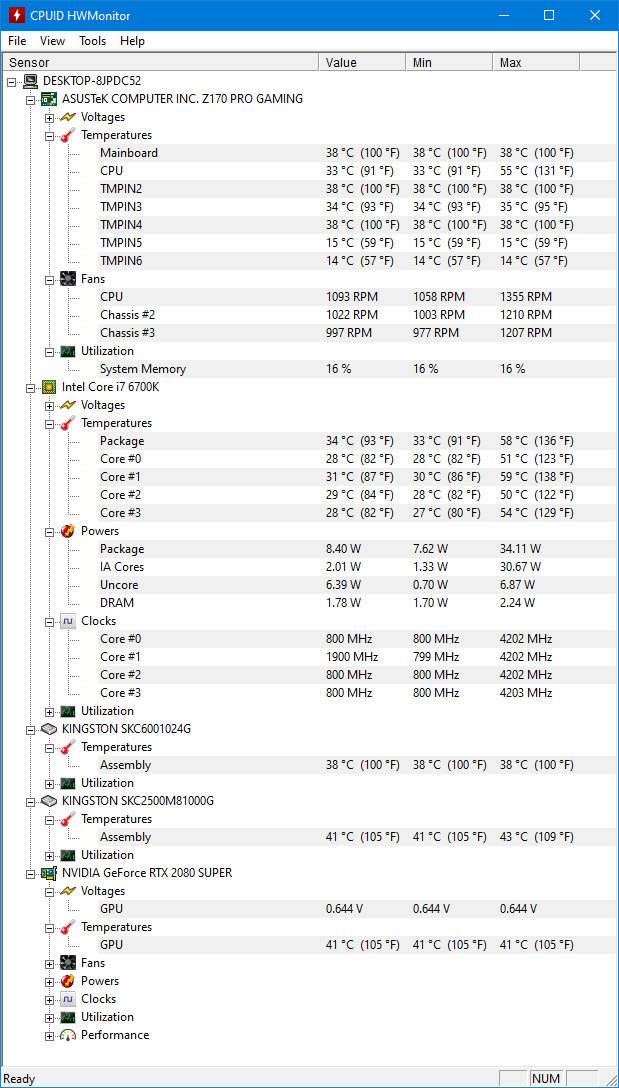
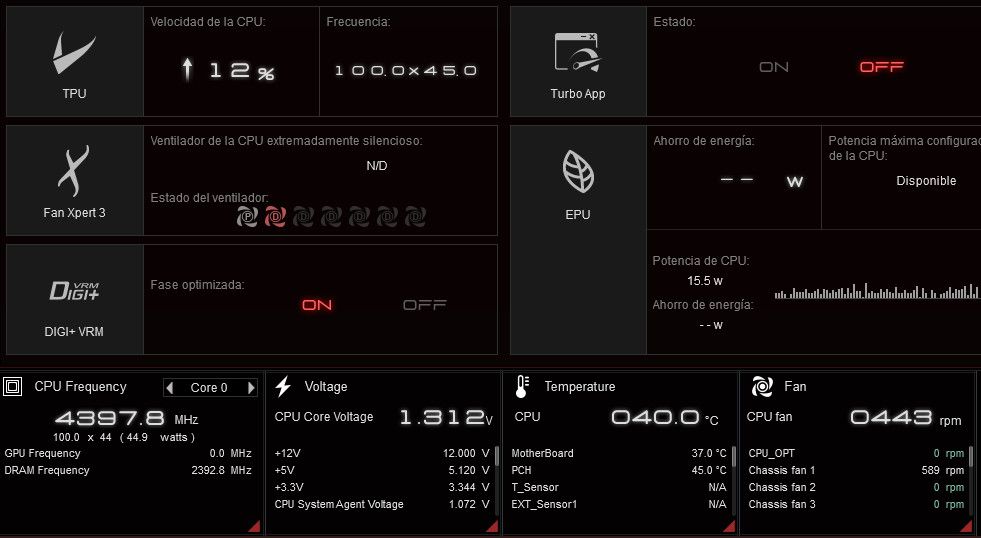










Comentarios
Publicar un comentario